更新された4月2024:エラーメッセージの表示を停止し、最適化ツールを使用してシステムの速度を低下させます。 今すぐ入手 このリンク
- ダウンロードしてインストール こちらの修理ツール。
- コンピュータをスキャンしてみましょう。
- その後、ツールは あなたのコンピューターを修理する.
StarCraft 2は、世界中の何百万人もの人々に愛されている信じられないほどのリアルタイム戦略(RTS)です。 それが理由です クラッシュなどの問題、Windows PCでゲームをプレイしようとすると、画面が壊れたり、フレームレートが低くなったり、その他の問題が深刻になる可能性があります。 これらの問題は、StarCraft 2をプレイ可能にするか、それに近いものにするため、非常に不快です。

しかし、心配しないでください。 このガイドでは、どのソリューションが他のユーザーに有効であるかを説明します。 彼らのアプリケーションはあなたに素晴らしいゲーム体験を保証します。 StarCraftは魅力的なゲームであり、それに値します。
StarCraft2がクラッシュする理由
StarCraftIIがコンピューター上で飛行できる理由はいくつかあります。 これも:
- ゲームのシステム要件を満たしていない、
- 競合するバックグラウンドアプリケーション、
- 間違ったゲームのインストール、
- ゲームは時代遅れです、
- お使いのデバイスのドライバーは古くなっています。
- StarCraftIIのVariables.txtファイルがありません。
- ゲームには競合するパラメータがありますが、
- 破損したゲームファイル。
リストはますます拡大しています。 だから我々はここでそれを行う必要はありません。 それでは、StarCraft2の失敗の問題を解決する方法を簡単に見てみましょう。 開始する前に、アクティブなインターネット接続があることを確認してください。 これが問題になることはありません。
互換モードでStarcraft2を実行する
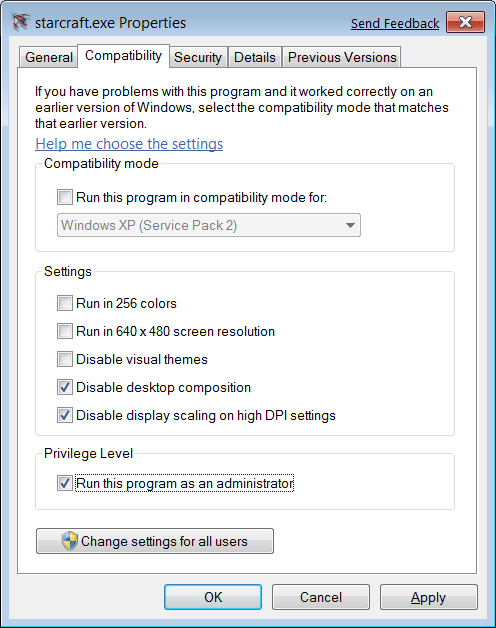
スタークラフト2はダウンロード段階で出発し、その結果、ゲームをプレイできなくなったとのことです。 ただし、この問題を解決する方法があります。 あなたがしなければならないのは互換モードでゲームを実行することです:
- Starcraft 2インストールディレクトリに移動し、Starcraft 2exeファイルを見つけます。 SC2.exeと呼ばれる必要があります。
- それを右クリックし、[プロパティ]を選択して、[互換性]タブに移動します。
- ドロップダウンメニューから[Windows7またはWindows8の互換モードでこのプログラムを実行する]を選択します。
- [適用]と[OK]をクリックして、変更を保存します。
- ゲームを再開してみてください。
- これは簡単な修正ですが、ユーザーはいくつかの不具合を修正することを確認しています。
2024 年 XNUMX 月の更新:
ファイルの損失やマルウェアからの保護など、このツールを使用してPCの問題を防ぐことができるようになりました。 さらに、最大のパフォーマンスを得るためにコンピューターを最適化するための優れた方法です。 このプログラムは、Windowsシステムで発生する可能性のある一般的なエラーを簡単に修正します。完璧なソリューションが手元にある場合は、何時間ものトラブルシューティングを行う必要はありません。
- ステップ1: PC Repair&Optimizer Toolをダウンロード (Windows 10、8、7、XP、Vista - マイクロソフトゴールド認定)。
- ステップ2:“スキャンの開始PCの問題の原因である可能性があるWindowsレジストリ問題を見つけるため。
- ステップ3:“全て直すすべての問題を解決します。
サードパーティのアプリケーションを確認し、優先度を変更します
技術的な解決策を進める前に、StarCraft 2と競合したり、リソースを奪い合ったりする可能性のある、バックグラウンドで実行されているサードパーティアプリケーションを確認します。 ゲームを開始するたびに、CPUパワーをフルに使用してゲームを開始する必要があります。 このソリューションでは、タスクマネージャーに移動し、追加のアプリケーションを強制的に閉じます。 後で、ゲームの優先度も変更し、この場合に変更されるかどうかを確認します。
- Windows + Rを押し、ダイアログボックスに「taskmgr」と入力してEnterキーを押します。
- タスクマネージャーで、バックグラウンドで実行されているすべてのプロセスを確認します。 リソースを消費していると思われるプロセスを探します。 それを右クリックして、「タスクを完了する」を選択します。
- StarCraft 2を再起動して、遅延の問題が最終的に解決されるかどうかを確認してください。
最後の問題、まだ葉が解決しない場合、我々は、タスクマネージャに戻って、ゲームの優先順位を変更します。
- 前の手順と同様に、タスクマネージャを再度開き、[詳細]タブに移動します。
- 今、それを右クリックして「設定した優先順位」>」リアルタイム」(または 『高』)を選択し、リスト内のスタークラフト2を見つけます。
- 変更を加えた後、ゲームに戻り、失敗が修正されているかどうかを確認します。
EVGA PrecisionXをオフにします

EVGA Precision Xは、Nvidiaビデオカードで人気のあるオーバークロックツールです。 このツールはグラフィックカードの全機能を明らかにすることができますが、EVGA PrecisionXがStarcraft2で失敗する可能性があることが報告されています。
Starcraft 2を実行する前に、EVGA PrecisionXを必ず無効にしてください。 Windows10でクラッシュする.
専門家のヒント: この修復ツールはリポジトリをスキャンし、これらの方法のいずれも機能しなかった場合、破損したファイルまたは欠落しているファイルを置き換えます。 問題がシステムの破損に起因するほとんどの場合にうまく機能します。 このツールは、パフォーマンスを最大化するためにシステムも最適化します。 それはによってダウンロードすることができます ここをクリック

CCNA、Web開発者、PCトラブルシューター
私はコンピュータ愛好家で、実践的なITプロフェッショナルです。 私はコンピュータープログラミング、ハードウェアのトラブルシューティング、修理の分野で長年の経験があります。 私はWeb開発とデータベースデザインを専門としています。 また、ネットワーク設計およびトラブルシューティングに関するCCNA認定も受けています。

